Waa maxay Canary Chrome oo ma ammaan baa?
Malaayiin isticmaaleyaal firfircoon leh, Google Chrome waa biraawsar mara tijaabo adag oo astaamo cusub ah iyo hagaajinta cayayaanka ka hor siidaynta guud. Haddii aad rabto inaad tijaabiso sifooyinkan iyo hagaajinta ka hor isticmaalayaasha caadiga ah ee Chrome , waxaad u wareegi kartaa Google Chrome Canary , nooca cirifka ah ee browserka Chrome .
Google Canary waa mid ka mid ah afarta Chrome ka mid ah "channels" oo u oggolaanaya Chrome inuu tijaabiyo sifooyinkan iyada oo la adeegsanayo saldhig yar oo isticmaale ah, oo loogu talagalay horumarinta iyo tijaabiyeyaasha kuwaas oo ka warbixin kara cayayaanka iyo arrimaha si ay uga caawiyaan inay si dhakhso ah u hagaajiyaan. Haddii aad xiisaynayso Google Chrome Canary oo aad rabto inaad wax badan ka barato, waa kuwan waxaad u baahan tahay inaad ogaato.

Waa maxay Google Chrome Canary?(What is Google Chrome Canary?)
Markay qodayaasha dhuxusha ay madaxa hoos ugu dhigi jireen macdanta, waxay wateen canary si ay digniin hore ugu noqoto. Haddii kanarigu badbaaday, hawadu waxay ahayd badbaado in la neefsado. Haddii aysan ahayn, waxay ahayd waqtigii la bixi lahaa.
Erayga "canary" ayaa hadda lagu isticmaalaa wareegyada tignoolajiyada, iyadoo la tixraacayo sii daynta tijaabada alfa ee software. Google Chrome ma aha wax ka duwan, oo leh afar nooc oo kala duwan oo "channels" oo kala duwan oo ka soo jeeda Stable , oo bixiya siidaynta ugu xasilloon ee isticmaalayaasha caadiga ah, Canary , oo bixiya sifooyin dhiig-baxa iyo hagaajinta laakiin leh xasillooni darro badan.

Taasi waa muhiim in la aqoonsado, maadaama Google Chrome Canary aanu ahayn biraawsar deggan. Haddii aad go'aansato inaad isticmaasho, filo waxa lama filaan ah, laga bilaabo sifooyinka jaban ilaa shilalka caadiga ah. Waxay u ekaan kartaa Chrome , laakiin hoosta daboolka, isbeddelo badan oo kood ah ayaa la tijaabiyaa si ay u caawiyaan ka dhigida browserka Google Chrome inuu noqdo mid wanaagsan in la isticmaalo.
Qaar ka mid ah hagaajinta iyo sifooyinka cusub ee Chrome Canary waxay ka dhigi doonaan marinkooda kanaalada sii deynta, si fiican loogu tijaabiyay kanaalada Dev iyo Beta ka hor intaysan noqon qayb ka mid ah sii deynta ugu weyn. Kuwa kale, si kastaba ha ahaatee, waa la tuurayaa ama waa la bedeli doonaa ogeysiis la'aan.
Kumaa Chrome Ku Haboon?(Who Is Chrome Canary Suitable For?)
Waxaa jirta sabab aan Chrome Canary loogu soo bandhigin heerka isticmaaleyaasha Chrome , maadaama browserka aan degganayn ay u badan tahay inuu ku dhiirigeliyo isticmaaleyaasha inay u beddelaan browser kale. Kuma habboona isticmaaleyaasha intooda badan, kuwaas oo aan filayn inay wax ka qabtaan shilalka, gaabisyada, dhiqlaha, iyo arrimaha kale ee isticmaalka maalinlaha ah.
Chrome Canary waa browserka la tijaabiyay ee horumariyeyayaasha, tijaabiyaasha hubinta tayada, iyo farsamoyaqaannada xiisaha leh ee doonaya inay tijaabiyaan sifooyinka cusub iyo hagaajinta. Iyadoo tan maskaxda lagu hayo, u isticmaal Canary sidii loogu talagalay: tijaabinta kaliya. Ha(Don) qorsheynin inaad u isticmaasho shaqada muhiimka ah ee laga yaabo inay ku lumiso shil aan toos ahayn, tusaale ahaan.

Haddii aad rabto inaad isku daydo oo aad caawiso biraawsarkaaga Chrome -ka inuu noqdo mid wanaagsan in la isticmaalo, u beddelashada Canary waa habka ugu fiican ee loo sameeyo. Haddii aad aqoonsato dhiqlaha cusub, ama haddii aad rabto inaad soo jeediso sifooyin cusub, waxaad samayn kartaa adiga oo isticmaalaya saaxir warbixinta tijaabinta kutaanta Chromium(Chromium bug testing report wizard) .
Waxa kale oo aad ka eegi kartaa sifooyin cusub ama hagaajinta cayayaanka gudaha Chrome Canary iyo kanaalada kale ee sii daynta Chrome ka (Chrome)ee shabakada heerka madal Chrome(Chrome platform status website) .
Sida loo rakibo Canary Chrome(How to Install Chrome Canary)
Haddii aad rabto inaad u beddesho Canary Chrome(Chrome Canary) ka Windows PC, Mac , ama casriga Android , waxaad u baahan doontaa inaad si gooni ah u rakibto. Rakibado gaar ah, waxaad ku rakibi kartaa Chrome Canary PC gaaga, Mac , ama casriga Android adoon ka saarin ama bedelin nooca xasilloon ee Chrome .
- Si tan loo sameeyo Windows, soo deji nuqulkii ugu dambeeyay ee Canary Chrome(download the latest version of Chrome Canary) oo socodsii rakibidda. Inta badan isticmaalayaasha Windows waxay rabaan inay rakibaan nooca 64-bit, laakiin nooca 32-bit ee Chrome Canary(32-bit version of Chrome Canary) ayaa diyaar u ah kombuyuutarradii hore. Isticmaalayaasha Mac(Mac) waxay u baahan doonaan inay soo dejiyaan nooca Mac(download the Mac version) , halka isticmaalayaasha Android ay u baahan doonaan inay ku rakibaan Canary Chrome ka Google Play Store(install Chrome Canary from the Google Play Store) .

- Raac tilmaamaha shaashadda si aad Chrome ugu rakibto goobtaada. Isticmaalayaasha Windows waxay u baahan doonaan inay xaqiijiyaan mid ka mid ah tilmaamaha shaashadda, halka isticmaalayaasha Mac ay u baahnaan doonaan inay ku jiidaan astaanta Canary Chrome(Chrome Canary icon ) galka codsiyada(Applications) ee daaqada rakibaadda Finder .
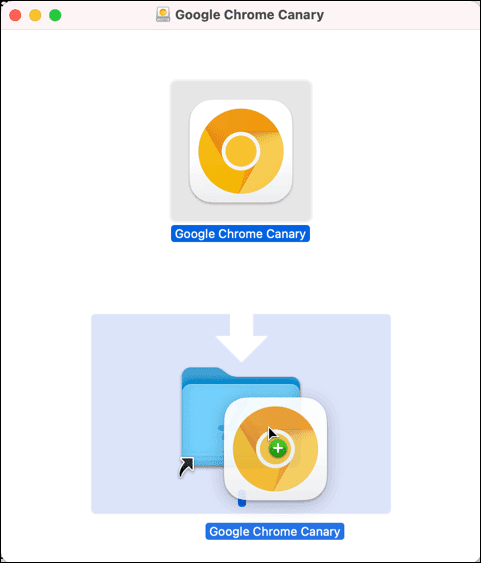
- Marka la rakibo, Chrome Canary wuxuu ka soo muuqan doonaa menu-ka bilawga Windows(Windows Start) ama menu Launchpad ee Mac — dooro(Mac—select) summadan si aad ugu bilowdo PC ama Mac . Chrome Canary , oo ka duwan sii daynta xasilloon ee Google Chrome , waxay leedahay calaamad dahab ah si ay uga soocdo nooca xasilloon ee browserka Chrome .

- Haddii aad ku jirto Android , ku dhufo astaanta Canary Chrome(Chrome Canary) ee khaanadaha abka ee qalabkaaga. Sida noocyada desktop-ka, Chrome Canary ee Android wuxuu leeyahay calaamad dahab ah - taabo kan si aad u furto.

- Daaqadda Canary Chrome(Chrome Canary) ayaa furmi doonta, iyada oo u eegi doonta wax badan oo la mid ah nooca xasilloon ee Chrome , laakiin leh xoogaa kala duwanaansho yar, taas oo ku xidhan astaamo kasta oo cusub. Waxaad bilaabi kartaa tijaabinta browserka markan.

Sida nooca xasilloon ee Chrome , waxaad isku dhejin kartaa bookmarks(sync your bookmarks) -kaaga adoo isticmaalaya koontadaada Google mar marka (Google)Canary la rakibo, laakiin waxaa laga yaabaa inaad door bidayso inaad ka ilaaliso astaanta akoonkaaga oo ka duwan nooca buggy ee browserka. Haddii aad go'aansato inaad joojiso isticmaalka Google Chrome Canary , ka saar browserka qalabkaaga sida caadiga ah.
Daaqadaha, waxaad ka saari kartaa barnaamijyada(uninstall programs) menu -ka Settings Windows , halka isticmaalayaasha (Windows Settings)Mac ay ka saari karaan app-ka galka Codsiyada(Applications) ee abka Finder . Isticmaalayaasha Android(Android) waxay u baahan doonaan inay qabtaan oo ay doortaan astaanta Canary ee khaanadda app-ka, ka dibna dooro ikhtiyaarka uninstall si ay meesha uga saaraan.
Awood-siinta Calamada Canary Chrome iyo Tilmaamaha(Enabling Chrome Canary Flags and Features)
Dhammaan sifooyinka Canary Google Chrome(Google Chrome Canary) lama heli karo isla marka aad rakibto oo furto browserka. Iyadoo astaamo badan oo cusub si toos ah loo hawlgeliyo, kuwa kale waxay kaaga baahan yihiin inaad awood u siiso calamada Chrome(enable Chrome flags) browserkaaga si aad u hawlgeliso.
Calamada Chrome(Chrome) waa sifooyin qarsoon oo ku jira biraawsarkaaga Chrome -ka kuwaas oo, ay ka mid yihiin,, kuu oggolaanaya inaad karti u yeelato ama aad gabto astaamo cusub. Haddii sifada cusub tahay mid aad u cusub oo gaar ahaan aan degganayn, sifooyinkan waxaa lagu soo rari karaa Chrome Canary siidaynta calan naafada ah, taasoo u oggolaanaysa isticmaale inuu awood u yeesho ama u joojiyo tijaabinta.
- Si aad awood ugu yeelatid calanka dejimaha gaarka ah, fur daaqad cusub oo Canary Chrome ah. (Chrome Canary)Laga bilaabo barta ciwaanka, ku qor chrome://flags si aad u aragto liiska calanka qarsoon.

- Liiska tijaabada(Experiments ) ayaa soo shubi doona, isagoo taxaya tiro calamo kala duwan ah oo aad awood u yeelan karto ama joojin karto. Calannada la heli karo waxay ku hoos taxan yihiin tab la heli karo(Available) , oo wata sharraxaad kooban oo ku saabsan isticmaalkooda iyo haddii ay ahaan doonaan kuwo la heli karo siidaynta mustaqbalka. Si aad u awood u yeelato ama aad u joojiso calan, dooro liiska hoos-u-hoosaadka ee ku xiga calanka oo dooro ikhtiyaarka Disabled or Enabled .

- Deminta calamada qaarkood waxay u baahan doontaa Chrome Canary inuu dib u bilaabo. Si tan loo sameeyo, dooro badhanka Dib(Relaunch) u soo celinta ee ku yaal xagga hoose ee daaqadda, ama xidh oo dib u billow browserkaga gacanta.

- Marka Chrome Canary uu dib u bilaabo, waxaad tijaabin kartaa sifada cusub (haddii ay muuqato) ama haddii kale waxaad la socon kartaa wax qabadka browserka ama xasilloonida inta browserku firfircoon yahay. Haddii aadan ku faraxsanayn, ku celi tillaabooyinka kore si aad ugu soo noqoto liiska tijaabada(Experiments) oo aad u soo celiso calanka dejinta goobta Default ka ee liiska hoos-u-dhaca ah. Haddii kale, dooro Dib(Reset all ) u dajinta dhammaan xulashooyinka si aad dib ugu dejiso dhammaan calamada goobtooda caadiga ah.

- Chrome Canary waxa kale oo uu leeyahay tabo (Chrome Canary)tijaabo(Experiments) ah oo degdeg ah oo aad arki karto, taas oo kuu oggolaanaysa in aad si dhakhso ah u awood u yeelato ama aad gabto imtixaannada sifada waaweyn. Si tan loo sameeyo, fur daaqadda Canary , ka dibna dooro astaanta tijaabada(Experiments) ee geeska kore ee midig. Laga soo bilaabo liiska hoos-u-hoosaadka, deji mid ama in ka badan oo ka mid ah xulashooyinka karti, Naafada(Enabled, Disabled) ama Default , taas oo ku xidhan doorashadaada door bidayso.
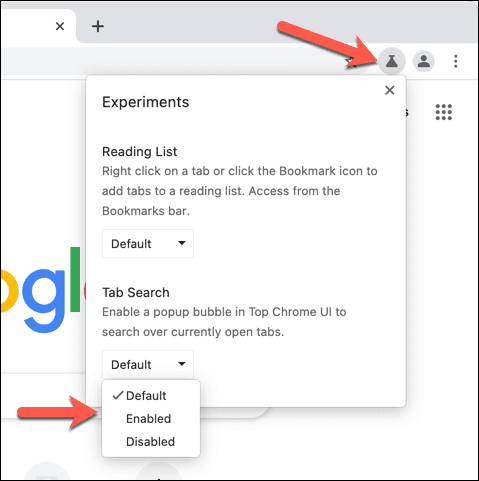
Tijaabinta khibrada Google Chrome ka wanaagsan(Testing a Better Google Chrome Experience)
Haddii aad rabto inaad caawiso mashruuca Chromium(Chromium project) oo aad ka caawiso Google Chrome iyo daalacashada kale ee Chrome-ku-salaysan inay ka sii fiicnaadaan, u beddelashada Google Chrome Canary waa hab fiican oo lagu sameeyo. Adigoo tijaabinaya astaamo cusub iyo ka warbixinta dhiqlaha, waxaad gacan ka geysan kartaa dhimista shilalka Chrome iyo barafyada(reduce Chrome crashes and freezes) siideynta Stable.
Haddii Canary Chrome(Chrome Canary) uu yahay mid aan degganayn, waxaa jira siyaabo kale oo aad isku dayi karto sifooyin cusub oo Chrome ah. Tusaale ahaan, qaar ka mid ah calanka Chrome-ka ee tijaabada ah(experimental Chrome flags) ayaa diyaar u ah in lagu tijaabiyo siidaynta caadiga ah ee Chrome Stable . Haddii kale, waxaad ku rakibi kartaa kordhinta Chrome-(install new Chrome extensions) ka cusub si aad u kordhiso shaqaynta Chrome ka oo leh madadaalo ama waxyaabo wax soo saar leh.
Related posts
Sida loo dhoofiyo oo loo soo dejiyo Bookmarks Chrome
Sida loo Kaydiyo Taariikhda Google Chrome
Waa maxay ilaalinta la xoojiyey ee Google Chrome ka iyo sida loo suurtogeliyo
Waa maxay Qalabka Wariyaha Software-ka ee Chrome iyo sida loo joojiyo
Sida loo Hagaajiyo Khaladaadka Shahaadada Amniga SSL ee Chrome
14ka Mawduucyada Google Chrome ee ugu Wanaagsan ee ay tahay inaad isku daydo
6 Kordhinta Xusuusinta ee Google Chrome
8 Tafatiraha ugu Fiican Google Chrome PDF Add-ons
Waa maxay Khaladaadka "Taraafikada Aan Caadiga ahayn" Google iyo Sida loo Hagaajiyo
Sida Loo Geliyo Saxiixa Google Docs
Sida Loo Isticmaalo Liisaska Hoos U Dhaca Google Sheets
Sida Loo Isticmaalo Tilmaamaha "Liiska Akhriska" ee Google Chrome
Google Hawshayda: Waa maxay sababta aad u daryeesho
Sida loogu sahlo Flash gudaha Chrome mareegaha gaarka ah
Sida loo saaro Chrome-ka uu maamulo Ururkaagu
Sida loo hagaajiyo "err_tunnel_connection_failed" gudaha Google Chrome
Sida Loo Bedelo Mawduuca Google Chrome ka
Tilmaamo cusub oo qabow oo ku jira Google Chrome v73
Sida Google-ku-kordhinta Chrome-ka uga dhigo mid madadaalo leh
10 Siyaabood Oo Lagu Dadajin Karo Browserkaaga
